系统重装w7 32位系统的方法
- 分类:教程 回答于: 2016年11月20日 00:00:00
相信大家使用久了w7 32位系统电脑之后就会出现w7 32位系统操作系统变得越来越慢、电脑系统莫名其妙的故障了、电脑经常出现黑屏现象等问题,这时系统重装w7 32位系统就显得很有必要了,今天小编就为大家介绍最简单的系统重装w7 32位系统方法吧。
光盘WIN7重装的使用范围:
1、首次安装系统。
2、电脑无法开机时,例如引导份分区损坏等软故障导致的,系统重装。
3、电脑可以开机时也可用光盘来实现系统重装。
光盘自动安装win7 64位操作系统前期准备:
1、一张完整的系统盘。
至于如何刻录win7 64位系统光盘,以及所需要的win7 64位系统镜像尽在win7系统下载 2014最新版
2、一台需要重装的电脑。
3、知道自己电脑的BIOS启动键。大家可以参考不同主板的BIOS启动键
光盘自动安装win7操作系统安装过程步骤:
1、按下电脑的启动键,把光盘插入电脑的光驱中,如图1所示:

系统重装w7 32位系统的方法图1
2、一般的电脑在插CD/DVD后,电脑会自动进入CD/DVD启动界面,无须设置BIOS。(因为本身就设置了光盘为第一启动项)
3.接着电脑重新启动,出现带有"press any key to boot fromCD..."字样的界面,随便按下键盘上的某个键即可。如图3所示:(长时间不按系统会自动开机)
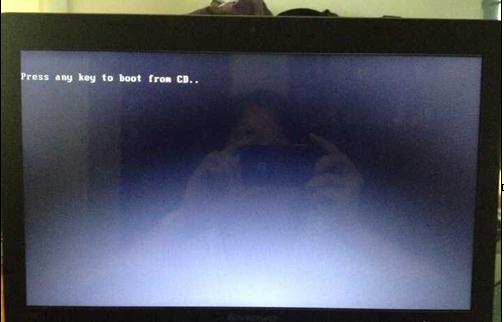
系统重装w7 32位系统的方法图2
4.接着在出现的电脑公司功能选择项中,选择安装win7系统到C盘(此处是适用于重装的用户,若首次安装的用户就需要先对硬盘进行分区,可以选择功能4运行DiskGen分区工具),如图4所示:
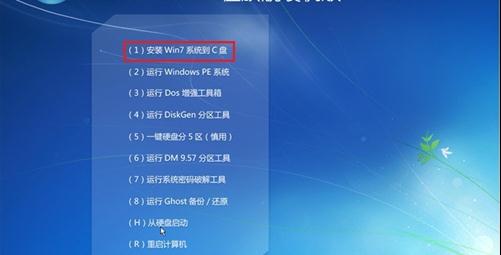
系统重装w7 32位系统的方法图3
5.自动进行系统还原操作,如图5所示,可以看到系统还原进度界面,查看还原进度。
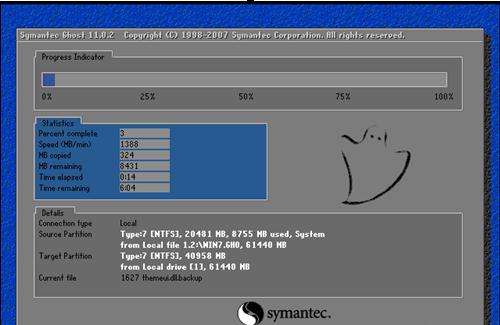
系统重装w7 32位系统的方法图4
6.由于是全自动的系统安装过程,墨染暖心只截取代表图片,如图6所示:

系统重装w7 32位系统的方法图5
7.当出现如下界面时,就说明win7 64位操作系统安装并激活完成了。如图7所示:
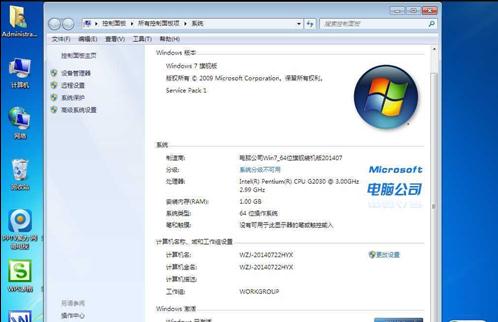
系统重装w7 32位系统的方法图6
以上就是小编为大家介绍的系统重装w7 32位系统的方法了,系统重装w7 32位系统的方法很简单,大家可以一边安装一边看,好了,如果大家还想知道更多的安装方法可以到小白官网中了解。
 有用
26
有用
26


 小白系统
小白系统


 1000
1000 1000
1000 1000
1000 1000
1000 1000
1000 1000
1000 1000
1000 1000
1000 1000
1000 1000
1000猜您喜欢
- 电脑热点:AI技术在电脑领域的应用与发..2024/01/10
- 任务驱动型作文:解决全球气候变化的关..2023/11/17
- 远程控制电脑,轻松操控电脑操作..2023/12/06
- win怎么重装系统2023/01/03
- win7不能关闭的服务有哪些?..2015/10/19
- 电脑重装系统教程图文2022/11/22
相关推荐
- 怎么给笔记本电脑重装系统..2022/10/25
- 安装纯净版win7系统图文教程..2017/01/02
- 电脑蓝屏原因有哪些2022/10/06
- 华硕官网查询序列号的方法..2022/05/16
- 服务器操作系统安装的详细教程..2022/12/04
- 小编教你解决windows7系统旗舰版显示..2017/05/19














 关注微信公众号
关注微信公众号



